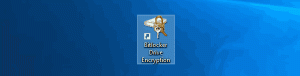Windows 10'da Başlat menüsünün sol tarafına herhangi bir uygulama nasıl sabitlenir
Uygulamaları Windows 10'da Başlat menüsüne sabitlemek, uzman kullanıcılar için bile gerçekten kafa karıştırıcı olabilir. Windows'un önceki sürümlerinden farklı olarak, Başlat menüsündeki "Başlangıca Sabitle" komutu, seçilen öğeyi sağ Başlat menüsünün yanında! Sol taraf, Windows 7'deki gibi uygulamaları sabitlemek için de kullanılabilir, ancak nasıl ekleneceği açık değildir. uygulamalar tam olarak orada. Görev Çubuğu Özellikleri iletişim kutusunu kullanarak sol alanı özelleştirebilir veya sık kullanılan uygulama listesinden bir simgeyi sürükleyebilirsiniz, ancak uygulamaları "Tüm uygulamalar" listesinden ayrıldı, çünkü Başlat menüsünde Tüm uygulamalar'ı açtığınızda, sol üst alan kaybolacak ve sürükleyecek yeriniz kalmadı simgeler! İşte bu sorunu çözmek için keşfettiğim iki geçici çözüm.
Seçenek bir
Adım adım talimatlar:
- Başlat ekranına geçtiyseniz, Başlat menüsünü etkinleştirin (nasıl olduğunu gör).
- Başlat menüsünü açın ve Başlat menüsünün sol alt köşesindeki Tüm uygulamalar bağlantısını tıklayın.
- Farenin sol düğmesini kullanarak istediğiniz uygulamanın simgesini sürükleyip basılı tutun, simgeyi Geri bağlantı kurun ve farenin sol tuşunu basılı tutmaya devam edin.
- Birkaç saniye bekleyin, Geri bağlantısı sizi geri götürecektir. Simgenizi sabitlemek için son olarak sol üst köşeye sürükleyip bırakın:
Bitirdiniz.
İkinci Seçenek
Bu seçeneği daha kullanışlı ve zaman kazandıran buldum. Aynı anda birkaç uygulamayı pinlemeniz gerektiğinde bu yöntemi kullanmanızı tavsiye ederim.
- Tüm uygulamalar listesini açın, istediğiniz uygulamaya sağ tıklayın ve Başlamak için Sabitle kalem. Başlat menüsünün sağ tarafına sabitlenecektir.
- Sabitlemek istediğiniz tüm uygulamalar için bu adımı tekrarlayın.
- Şimdi sabitlenmiş simgeleri Başlat menüsünün sağ tarafından sol üst tarafına sürükleyin.
Bu kadar! Gördüğünüz gibi, Başlat menüsü görünümünü değiştirene kadar beklemeniz gerekmediğinden ikinci yöntem daha az zaman alıyor.